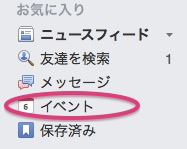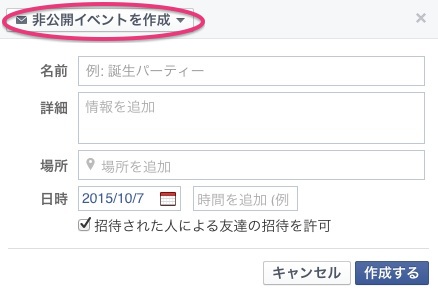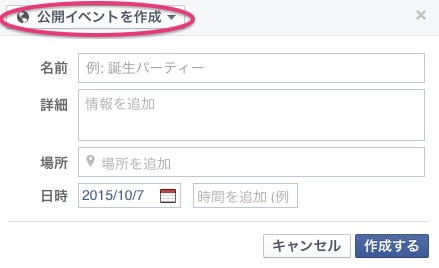みなさんはFacebookやってますか?Facebook大好きですか?わたくしは大嫌いです(にっこり)。
そんな大嫌いなFacebookではありますが、どうしても使わないといけない場面などがあり、退会してやろうかという気持ちと裏腹に使い倒すような状況に陥る事もあります。
特に、大手の事務所に所属とかいうのでなくあくまでもアマチュアベースだったり個人的な活動としてアートや音楽をやっているような方々は、小さな固定客の輪を広げつつ宣伝する手法としてFacebookと相性がいいらしく、積極的に活用しているように見えます。なのでそういう人達の情報を得たりする場合は必然的に閲覧頻度が増えていきます。
さて本題。このBlogでも以前記事にしましたが、今月17日、18日と「第二の皮膚〜another skin〜」というダンスライブイベントに参加する事になっております。それで、その告知用ページとして出演メンバーがFacebookにイベントページを作ってくれていました。
とりあえず、イベントの日時場所などの情報が一覧出来るウェブページは必要なので、Facebook上であっても作っておくのは良いことだと思います。しかし先月作って下さっていたそのページには思いがけない欠陥があったのです。
なんと、そのイベントページを非公開のイベントとして作っていたのです。つまり、その内容を見られるのは主催者が招待した人のみ。関係者はみんな招待された人というステイタスだったので当然のようにそのページが見えるため非公開設定ということになかなか気づけませんでした。メールでお知らせしたい人に、イベントページのURLを貼って送ったら何故か見られないので原因を探っていてやっと非公開設定だったということに気づいたわけです。
それで、ああ、これではイベントの告知にならないねと、設定を非公開から公開に修正しようとしたのですが、いくら探してもその設定を変えるボタンなりチェックボックスなりが見つからないのです。確か以前は編集機能で簡単に切り替えられたはずだったのに変だなあと思って調べると、思いがけない結論にぶち当たりました。
なんと、2015年の6月頃に仕様変更があって、現在は非公開イベントを公開イベントに変更することは(その逆も)出来なくなっているのだということです。その理由は、考えてみれば確かにそうなのですが、非公開イベントだから友達に内緒で参加表明したのに、後から公開イベントに設定変更されたのでバレてしまった、という事態を避ける為のプライバシー保護目的だという説が有力です。
ということで、我々のイベントページも公開設定に修正したければ、公開イベントとして一から新しく作り直す以外に方法が無いという結論に達したのでした。まあ仕方ないですね。
では、あまりこういう機能を必要とする人もいないとは思いますが、Facebookでイベントのページを作成する時に公開イベントに設定する方法のご紹介です。
ちょっとわたくしのプライバシーも気にしつつなので(あくまでも実際に面識があり交友関係のある人のみ承認しています)わかりにくい画像ですみません。
PCでホーム画面を開いたら左端にいろいろと項目が並んでいますね。この列の中に「イベント」があるのでここをクリックします。個人の設定方法によっては隠れている場合もありますが、「もっと見る」をクリックしたりして探してみて下さい。
イベントについてのトップページに切り替わったら「作成する」というボタンがあるのでそれをクリックして下さい。イベント内容の入力枠が表示されます。
ちなみに先ほどの列の中にいきなり「イベントを作成する」という項目があった場合はこの操作はスキップしてダイレクトにイベント内容の入力枠を開くことが出来ます。
そして出てきた入力枠がこれなのですが、左上をご覧下さい。「非公開イベントを作成」と表示されていますね。これが現在のデフォルト設定になっているようです。公開イベントのページを作りたい場合はこの設定を必ず変更しなければなりません。これを忘れると非公開イベントとなり、後からの変更が出来なくて作り直さなければならなくなるというわけです。
設定の変更はとても簡単で、「非公開イベントを作成」というプルダウンの部分をクリックするだけです。するともう一つの選択肢「公開イベントを作成」が現れますね。
その状態で「公開イベントを作成」をクリックすれば表示が変更されました。あとは日時や場所、イベント内容の説明文などの情報を埋め込んでいけばOKです。
逆に、例えば親しい人だけを集めるホームパーティみたいな催しの場合は「非公開イベントを作成」のままで情報を埋めて下さい。作成した後に案内したい人だけに招待を送ることで、限られた人以外には公表されないイベントもお知らせ出来ます。
何度も書きますが、最初にこの設定を間違えて作成すると、後からの修正はできず、新しく作り直すしか方法はありません。くれぐれも間違えないようにしましょう。